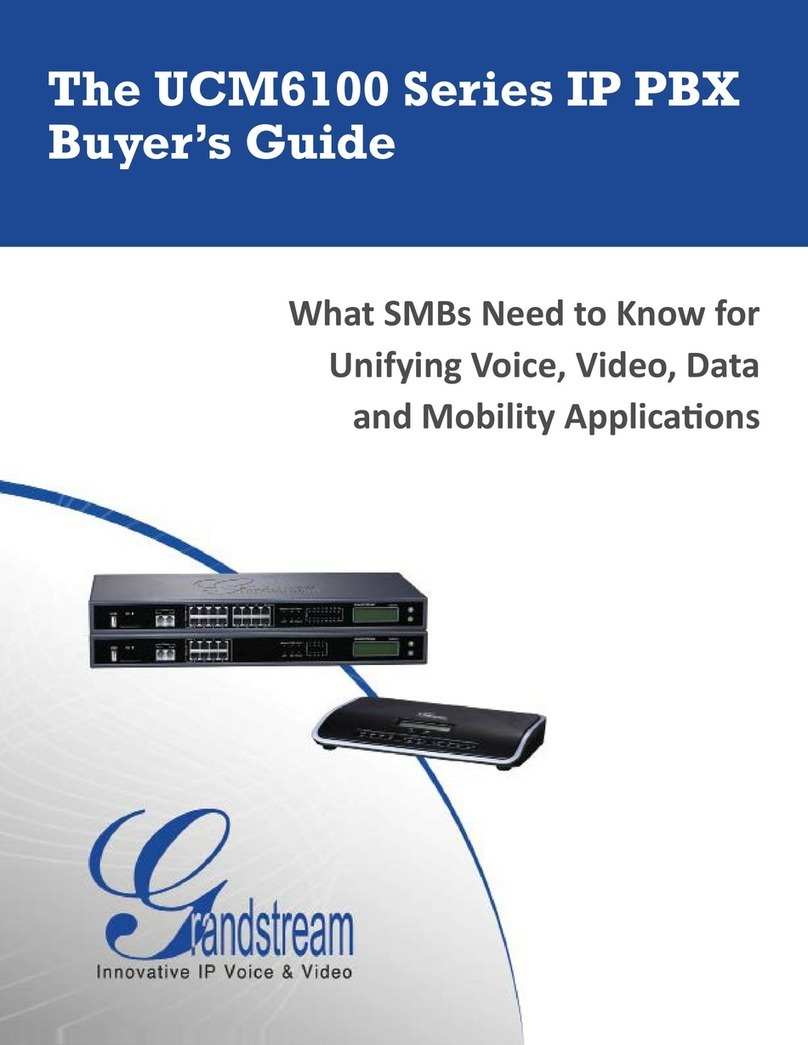Firmware Version 1.0.0.32 UCM6102/6104/6108/6116 USER MANUAL Page 7 of 108
Table of Figures
UCM6102/UCM6104/UCM6108/UCM6116 User manual
Figure 1: UCM6102 Front View.................................................................................................................14
Figure 2: UCM6102 Back View................................................................................................................. 15
Figure 3: UCM6104 Front View.................................................................................................................15
Figure 4: UCM6104 Back View................................................................................................................. 16
Figure 5: UCM6108 Front View.................................................................................................................16
Figure 6: UCM6108 Back View................................................................................................................. 16
Figure 7: UCM6116 Front View.................................................................................................................17
Figure 8: UCM6116 Back View................................................................................................................. 17
Figure 9: UCM6116 Web GUI Login Page................................................................................................ 21
Figure 10: Current Service........................................................................................................................ 25
Figure 11: Create New Firewall Rule.........................................................................................................26
Figure 12: LDAP Server Configurations.................................................................................................... 28
Figure 13: Add New LDAP Phonebook..................................................................................................... 29
Figure 14: GXP2200 LDAP Phonebook Configuration..............................................................................30
Figure 15:Auto Provision Setting.............................................................................................................. 34
Figure 16: Auto Discover........................................................................................................................... 36
Figure 17: Discovered Devices.................................................................................................................36
Figure 18: Assign Extension To Device.....................................................................................................36
Figure 19: Create New Device..................................................................................................................37
Figure 20: Provisioning Example 1 ...........................................................................................................38
Figure 21: Provisioning Example 2 ...........................................................................................................39
Figure 22: Click On Prompt To Create IVR Prompt...................................................................................56
Figure 23: Record New IVR Prompt.......................................................................................................... 57
Figure 24: Language Settings For Voice Prompt ......................................................................................58
Figure 25: Default Email Template............................................................................................................59
Figure 26: Voicemail Group....................................................................................................................... 60
Figure 27: Ring Group ..............................................................................................................................62
Figure 28: Ring Group Configuration........................................................................................................ 63
Figure 29: Page/Intercom Group...............................................................................................................64
Figure 30: Page/Intercom Group Settings................................................................................................. 65
Figure 31: Call Queue............................................................................................................................... 66
Figure 32: Music On Hold Default Class...................................................................................................68
Figure 33: Status->PBX Status..................................................................................................................85
Figure 34: Trunk Status.............................................................................................................................85
Figure 35: Extension Status...................................................................................................................... 87
Figure 36: Queue Status........................................................................................................................... 88
Figure 37: Conference Room Status......................................................................................................... 89
Figure 38: UCM6116 Interfaces Status .....................................................................................................90
Figure 39: Parking Lot Status....................................................................................................................91